Med et kamera kan du fange hvert øjeblik, der sker i dit syn. Optag det øjeblikkeligt med din telefon, DSLR, actionkamera og fotografering. Faktisk elsker vi at tage et billede af alt, hvad vores øjne kan se. Det meste af tiden støder vi på et problem på grund af sløretheden. Årsagen til, at dit billede blev sløret, kan være på grund af den urensede linse, ustabil fastholdelse af kameraet og et objekt i bevægelse. Det er ret irriterende at støde på et sådant problem med det perfekte billede, vi fanger. I stedet for at slette billedet og genfange det igen, hvorfor læser du så ikke de oplysninger, vi tilføjede nedenfor, for at vende billedet tilbage til sin uslørede version? At vide hvordan man fjerner sløring af et billede, skal du læse de oplysninger, vi tilføjer i de følgende dele.
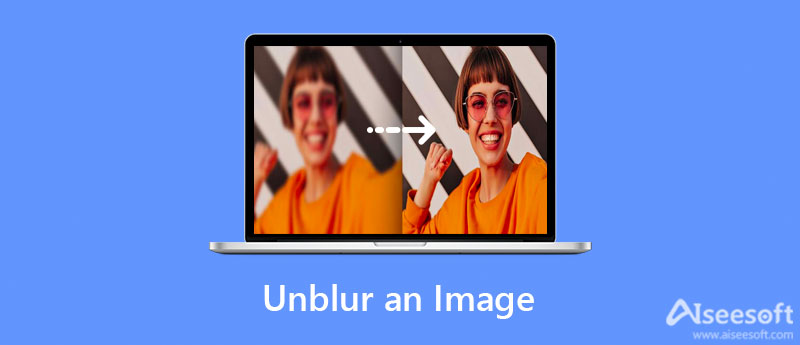
Før du fortsætter til, hvordan du løser det slørede billede, skal vi først bestemme, hvad der forårsager dette problem. Denne del vil tackle forskellige årsager og yderligere løsninger til at løse problemet. Fortsæt med at læse oplysningerne nedenfor for at vide mere om det!
Enhver fotografs aktiver er ikke kun kameraet, men også deres hænder. Med en god håndbevægelse og en stabil hånd kan du med det samme fange et fantastisk billede, hvis du vil. Selvom du har et mærkevarekamera, vil billedet blive sløret, hvis du ikke har stabilitet. For at løse dette problem skal du bruge instrumenter som en monopod, stativ og mange flere for at tage et billede med stabilitet.
Det er lettere at filme en video end at tage et billede, især hvis motivet eller objektet bevæger sig, hvilket kan føre til sløring af billedet. Der er scenarier, hvor det endelige billedprodukt vil virke sløret, hvis dit kamera bruger en lav lukkerhastighed. Den bedste løsning på dette problem er at bruge en højere ISO-hastighed, eller du kan bruge en højere lukkerhastighed, og du bliver nødt til at rette det mørke billede ved hjælp af blitzen.
Har du glemt at rense objektiverne på dit kamera? Forvent derefter, at resultatet af det bliver sløret. Selvom du har et fantastisk kamera med stabilitet, når du holder kameraet, kan det være værre end sløret, hvis du ikke har et rent objektiv. Så den bedste løsning på dette problem er at rense det først, før du tager et billede.
De fleste kameraer på telefonen har problemer i denne del, fordi den registrerer det forkerte objekt, især hvis denne funktion er aktiveret. Så du bliver nødt til at rense objektivet først og klikke på objektet for at få autofokus på det og se, om det virker. Men hvis det kamera, du bruger autofokus, ikke virker, skal du kontrollere kameraets og objektivets kompatibilitet. Hvis de to instrumenter ikke er kompatible, vil du have en komplikation ved at nan autofokus på dit digitalkamera, DSLR og andre.
Hvis dine indstillinger på det billede, du tager, er af lav kvalitet, så forvent, at du får et sløret billede. Denne situation har dog en fordel, fordi billedfilstørrelsen er meget mindre end den af høj kvalitet. For at løse dette problem kan du gå til indstilling, søge i kameraet, derefter ændre indstillingen og indstille den til et output i høj kvalitet.
Men hvad skal du gøre, hvis billedet allerede er taget? Den bedste løsning på dette problem er at bruge de værktøjer, vi benytter nedenfor. Tag dig tid til at læse dem, mens vi søger det bedste fra det bedste program, du kan bruge til at gøre dit slørede billede til et klarere. Hvis du har brug for at vide, hvordan du fjerner sløring af et billede, så er det vigtigt at læse informationen nedenfor.
Den bedste løsning til at gøre billedet mindre sløret er ved at opskalere det. Hvis du ikke har et værktøj, anbefaler vi at bruge Aiseesoft Image Upscaler Online på grund af dets effektivitet i at opskalere billeder inden for få klik. Selvom du ikke har nok erfaring med at håndtere denne opgave, er dette værktøj til din fordel, fordi det er nemt at bruge. På grund af dets effektivitet i at omdanne dit billede til en fremragende kvalitet ved hjælp af AI-teknologi, bruger flere brugere dette ofte. Hvis du er glad for dette værktøj og ser på, hvordan du fjerner sløring af et billede online, vil trinene nedenfor give dig en gennemgang.


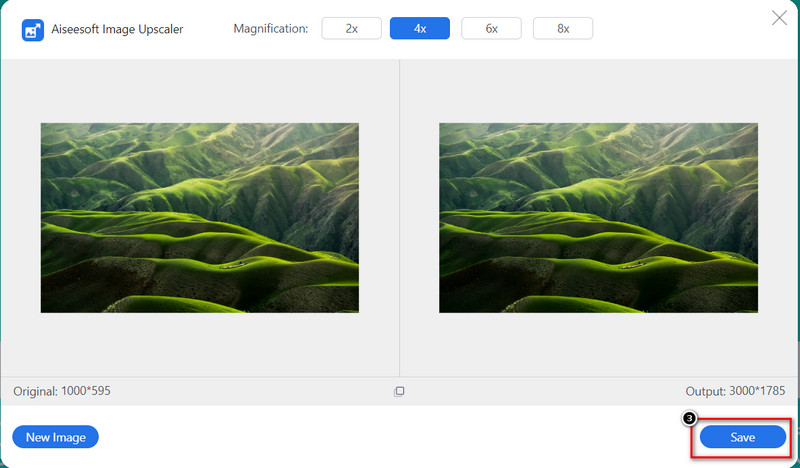
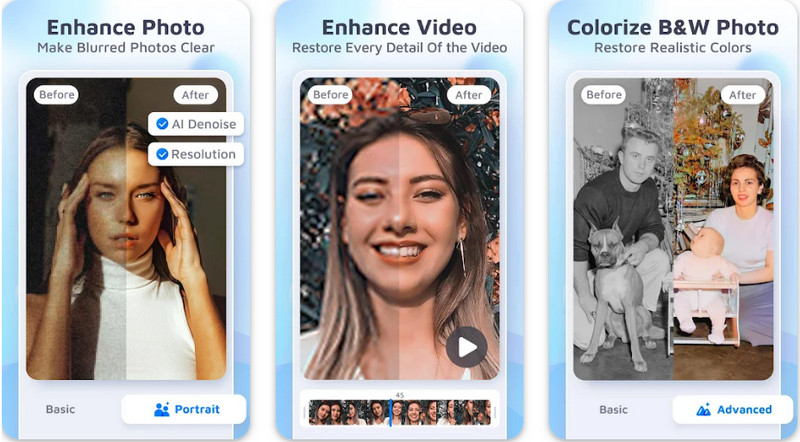
Enhance Fox- AI Photo Enhancer kan downloades gratis på iPhone og Android-enheder, men tilbyder køb i appen. Det er kendt for at være en on-the-go fotoforstærker, du kan downloade og bruge til at gøre de slørede, pixelerede og beskadigede billeder til deres originale herlighed. Så hvis du har brug for en løsning til at rette det slørede billede, du har, kan du prøve at bruge denne app og downloade den på din enhed. Er du interesseret i appen? Hvis du vil vide, hvordan man slører et billede på Android, så er der en tutorial, vi tilføjer nedenfor.
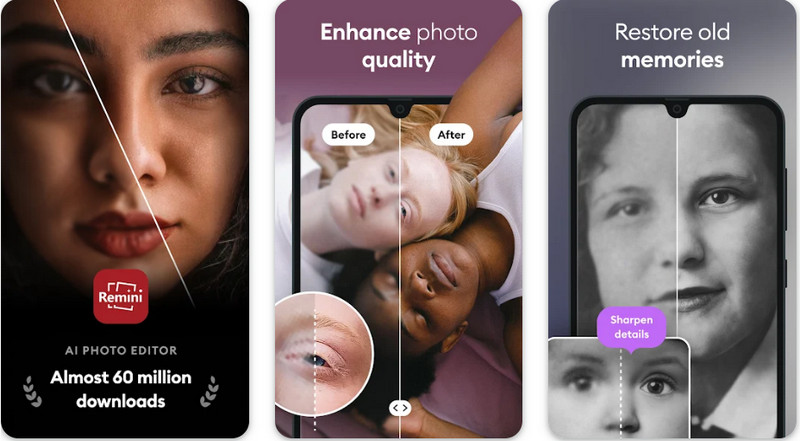
Hvordan fjerner man sløring af et billede på iPhone? Hvis du er iPhone-bruger, kan du vælge Remini - AI Photo Enhancer 4+ på grund af hvor fremragende det fungerer. Denne fotoeditor kan også downloades på Android. Ligesom den første app, understøtter den også AI-teknologi, der kunne registrere sløringen af dit billede og vende den gamle herlighed tilbage. Selvom du ikke er en professionel på billedforskønnelse, gør denne app jobbet for dig, når du først har brugt den. Vil du vide, hvordan denne app håndterer slørede billeder? Sig ikke mere! Fordi de trin, vi tilføjer her, er nemme, men effektive, vil du få resultatet på ingen tid!
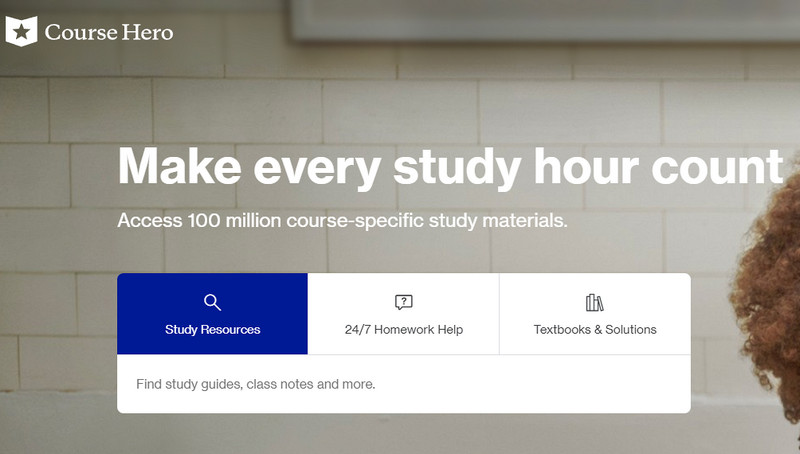
Hvordan fjerner man sløret billede på Course Hero? Dette problem kan være en smerte for de fleste af os, fordi dokumenter med billeder er slørede for at blive beskyttet, når du åbner og besøger dem. I stedet for at bekymre dig om dette problem, hvorfor prøver du så ikke at kopiere de trin, vi tilføjede nedenfor? Fortsæt med at læse informationen for at vide mere om det!
Hvorfor gør Facebook mit billede sløret?
Dette problem skyldes, at FB komprimerer det billede, du uploader her, hvilket kan resultere i en lav opløsning. Dette sociale medie-site har også en automatisk billedredigeringsfunktion, der får dit billede til at passe ind i standarden ved at strække det billede, du uploader.
Hvorfor bliver billedet sløret efter konvertering?
Det skyldes, at kvaliteten af billedformatet efter dit valg ikke understøtter output i høj kvalitet. For at undgå dette problem er det ideelt at vælge JPG på grund af den farvekombination, den understøtter, og også kompatibiliteten af det nævnte format.
Hvorfor blev komprimering af billeder i høj kvalitet sløret?
Når du først har komprimeret en billedfilstørrelse, vil du have meget lavere kvalitet, fordi du gør billedets bithastighed mindre end den originale fil. Det er uundgåeligt, især hvis du komprimerer billedfilen. Så hvis du ikke kan lide at have et resultat af lav kvalitet, så skal du huske at komprimere billedet og også vælge en pålidelig kompressor.
Konklusion
Faktisk alle oplysninger om hvordan man fjerner sløring af et billede har allerede været her! Så du behøver ikke at kigge og læse andre artikler, for, som vi sagde i begyndelsen, har vi dig dækket! Med alt dette håber vi, at det hjælper dig rette billedets sløring problem med dine billeder. Hvis du har yderligere spørgsmål, så kan du stille dine spørgsmål nedenfor, og lad os diskutere og løse problemet sammen!
Top Image Upscaler
Apps til at øge billedopløsningen Bedste Photo Resizer-apps Bedste Ai Image Upscalers Bedste fotoresizere Faststone Photo Resizer anmeldelse Bedste fotoforstørrere Anmeldelse af Adobe Photoshop Photo Resizer Anmeldelser af PicResize Imglarger Anmeldelser Bedste GIF-forstørrelsesprogrammer Bedste billedoptimering Bigjpg anmeldelse Bedste fotoforstærkere waifu2x anmeldelse
Video Converter Ultimate er fremragende videokonverter, editor og forstærker til at konvertere, forbedre og redigere videoer og musik i 1000 formater og mere.
100 % sikker. Ingen annoncer.
100 % sikker. Ingen annoncer.